Microsoft Edge erfordert einiges an Leistung vom Computer, insbesondere wenn mehrere Erweiterungen in Microsoft Edge installiert sind.
Jede Registerkarte oder Erweiterung in Microsoft Edge beansprucht Speicher von Ihrem Computer. Wenn Sie Microsoft Edge geschlossen haben, sind die Hintergrundprozesse von Microsoft Edge weiterhin aktiv. Microsoft tut dies, um den Start des Edge-Webbrowsers zu beschleunigen und beispielsweise den Edge-Browser im Hintergrund zu aktualisieren.
Wenn Sie an einem Laptop arbeiten, ohne dass eine Verbindung zum Stromnetz besteht, oder wenn Sie an einem Computer arbeiten, der nicht sehr schnell ist, kann es hilfreich sein, die Hintergrundprozesse von Microsoft Edge zu schließen, wenn Edge selbst ebenfalls geschlossen ist. Im Hintergrund laufen keine Prozesse mehr weiter, wodurch Microsoft Edge weniger Leistung vom Rechner beansprucht und den Akku etwas schont.
Deaktivieren Sie Microsoft Edge-Hintergrundprozesse
Deaktivieren Sie Edge-Hintergrundprozesse über die Edge-Einstellungen
Um die Hintergrundprozesse von Microsoft Edge zu schließen, öffnen Sie den Edge-Webbrowser. Klicken Sie auf die drei Punkte, um das Edge-Menü zu öffnen. Klicken Sie dann im Menü auf Einstellungen.
Klicken Sie im linken Menü auf System, um die Microsoft Edge-Systemeinstellungen zu öffnen. Deaktivieren Sie dann die Option: Apps im Hintergrund laufen lassen, wenn Microsoft Edge geschlossen ist.
Die Hintergrundprozesse in Microsoft Edge werden nun auch geschlossen, wenn Edge vom Benutzer geschlossen wird.
mehr Sparen Sie Speicher mit Microsoft Edge? Oder eher Deinstallieren Sie Microsoft Edge?
Ich hoffe, das hat Ihnen geholfen. Vielen Dank fürs Lesen.

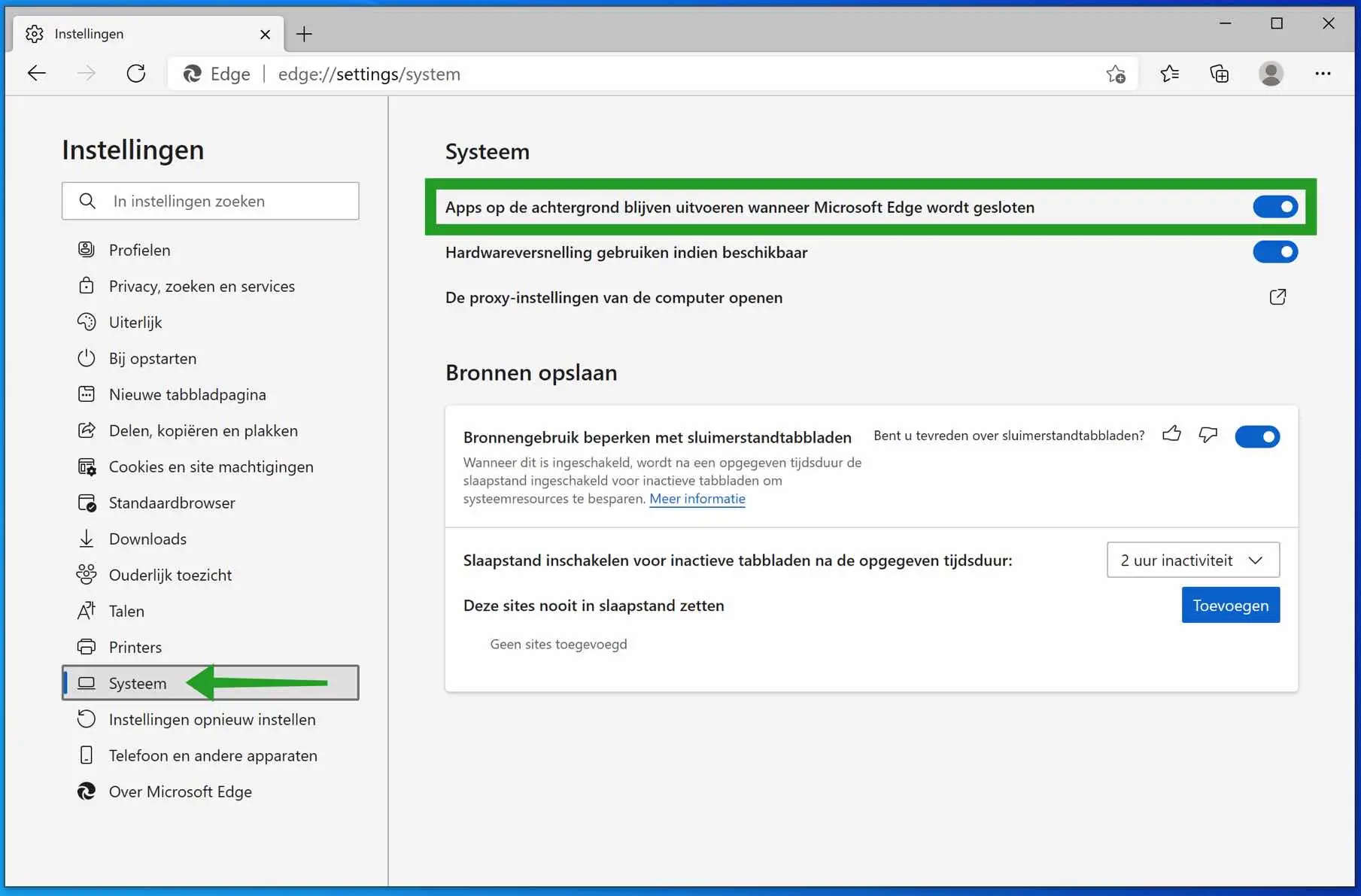
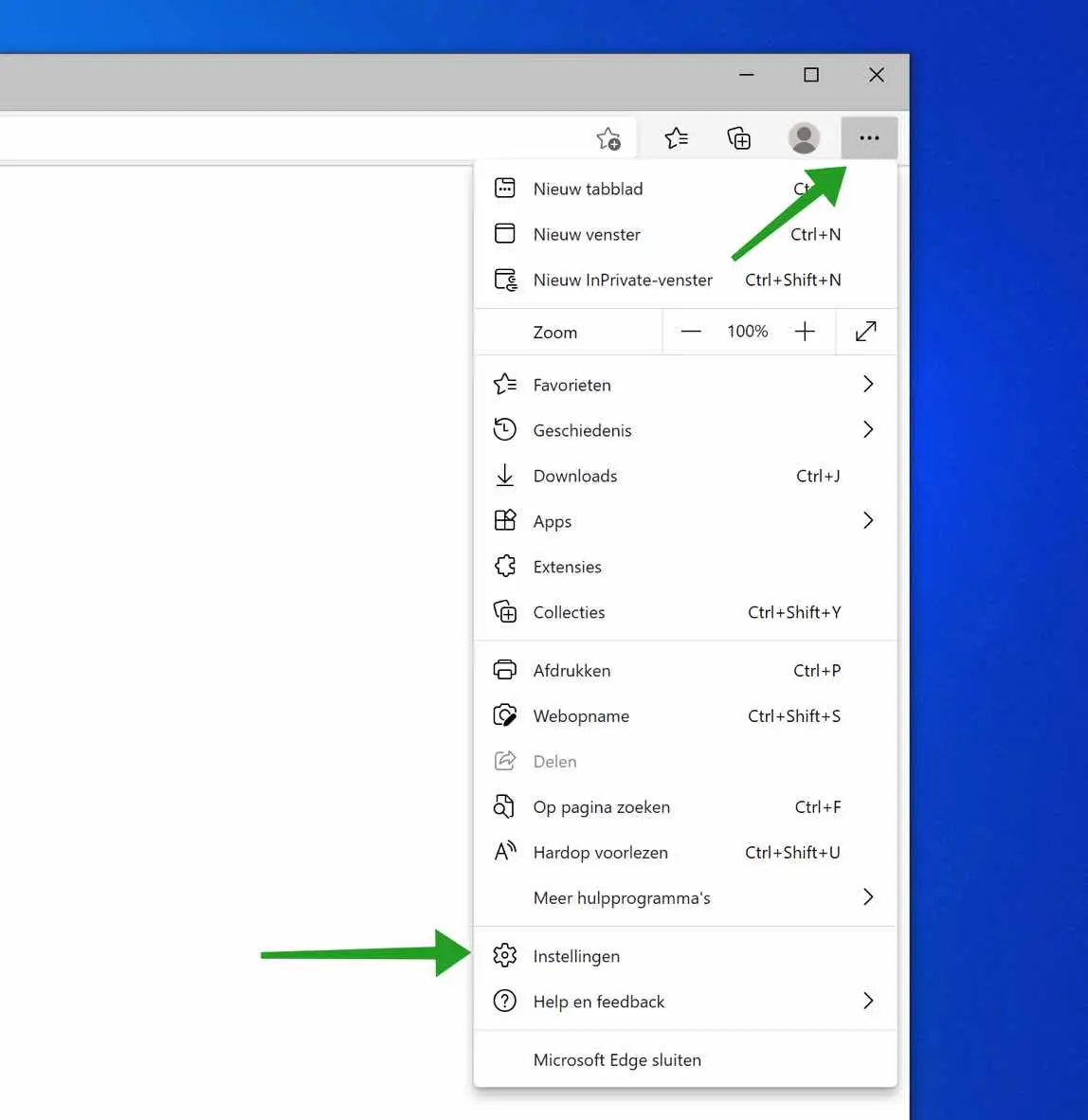
Danke, es hat funktioniert
beste
Was ich in Google eingebe, wie kann ich es ausschalten, damit es nicht jedes Mal zurückkommt?
mvg
Hallo, Sie können dies in Ihrem Google-Konto deaktivieren, wenn Sie es verwenden.
Gehen Sie zu Ihrem Google-Konto
https://acocunt.google.com.Klicken Sie auf „Datenschutz & Personalisierung“.
Unter „Verlaufseinstellungen“ finden Sie die Option „Web- & App-Aktivität“. Klicken Sie darauf.
Deaktivieren Sie diese Option, um zu verhindern, dass Ihre Suchaktivitäten gespeichert werden.
Viel Glück!
Bedankt
Vielen Dank für Ihre Antwort! 🙂